
Yosemiteがリリースされるまで、チュートリアルを行う場合にMacの画面を記録できるようにするには、 サードパーティのアプリケーションに頼らなければなりませんでした たとえば、カムタシアのように。 しかし、OS X Yosemiteの登場以来、AppleはQuickTimeに新しい機能を追加しました。これにより、Macの画面を記録して、友人や家族向けのチュートリアルを作成したり、単にYouTubeに投稿したりできます。 しかし、iPhoneやiPadの画面を記録することもできます。
QuickTimeですが 構成オプションはほとんど提供されません、画面の一部のみを記録できるオプションがあるため、アクションが画面の一部のみに焦点を合わせている場合、特に表示したい場合は、画面全体を記録する必要はありません。画面のごく一部のみ。
QuickTimeでMac画面の一部を記録する
Macの画面の一部を記録できるようにするには、次の手順を実行する必要があります。
- まず第一に私達はしなければならない QuickTimeを開く、Launchpad>その他から、または直接Spotlightから。

- 開いたら、トップメニューに移動してをクリックします ファイル>新しい画面の記録.
- これから行う録音を制御するテーブルを以下に示します。 録音ボタンをクリックします.
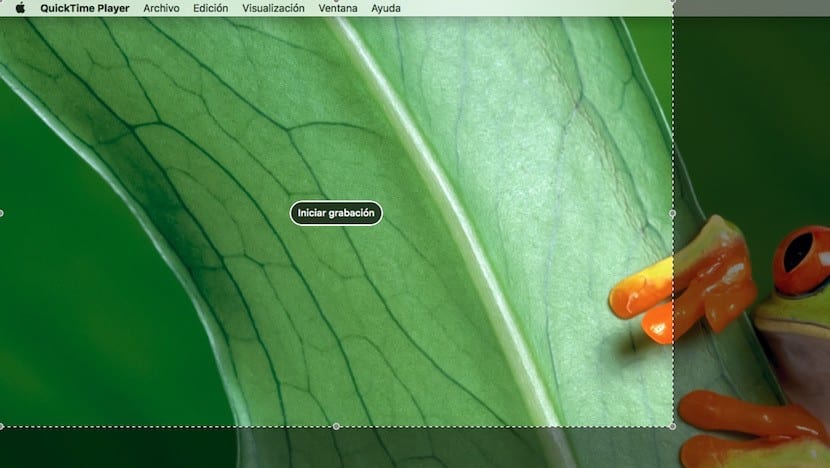
- 次のステップでは、 記録したい画面の部分を設定します。 ウィンドウのサイズが非常に小さい場合、最終的なビデオの解像度は同じサイズになることに注意してください。したがって、記録が理想的であるように、記録するものの両側に十分なスペースを残すことを常にお勧めします。 。 画面サイズを設定するには、マウスをクリックして録画のサイズを設定する必要があります。

- 自動的に [記録を開始]をクリックします。 それを終了するには、メニューバーに移動し、録音を管理するボタンを押す必要があります。
どうすればビデオを録音できますが、音声付きです。 私はあなたの言うことをしますが、音は後で聞こえません...